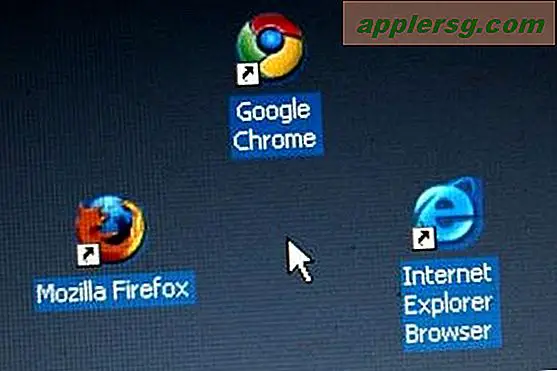Hvordan overfører jeg fotos fra en e-mail til en pauseskærm?
Pauseskærme er en fantastisk måde at tilpasse din computer på. Gør en kedelig, standard pauseskærm til en personlig visning af fotos fra en familieferie, minder om gamle venner eller endda fotos af dine yndlingsatleter. Det er let at tilpasse din pauseskærm, uanset om du bruger en Windows-pc eller en Mac. En måde at skabe en unik, original pauseskærm på er at overføre fotos fra en e-mail.
PC
Trin 1
Åbn din e-mail-klient, eller log ind på din e-mail-webserver. Find de fotos, som du gerne vil medtage i din pauseskærm. Gem fotos på skrivebordet. Luk din e-mail-klient.
Trin 2
Opret en mappe på dit skrivebord ved at højreklikke og vælge "Ny" og derefter "Mappe" i den indstillingsmenu, der vises. Navngiv mappen (og den vil allerede være fremhævet, så start bare med at skrive). Fremhæv de fotos, du lige har gemt på skrivebordet, og træk dem derefter ind i den mappe, du har oprettet.
Vælg "Kontrolpanel" i menuen "Start". Klik på overskriften "Udseende og personalisering". Vælg "Skift pauseskærm" under overskriften "Tilpasning" i vinduet "Udseende og personalisering". Vælg "Fotos" i rullemenuen under overskriften "Pauseskærm". Klik på "Indstillinger" til højre i rullemenuen. Vælg alternativknappen ud for "Brug billeder og videoer" fra i pop op-vinduet "Indstillinger for skærmbilleder til fotos". Klik på "Gennemse" for at finde den mappe, der indeholder det billede, du har gemt på dit skrivebord. Tryk på "Gem" nederst i vinduet "Fotos pauseskærmindstillinger" for at gemme dine indstillinger. Klik på "OK" i vinduet "Pauseskærmindstillinger" for at gemme alle dine indstillinger.
Mac
Trin 1
Åbn din e-mail-klient, eller log ind på din e-mail-webserver. Find de fotos, som du gerne vil medtage i din pauseskærm. Gem fotos på skrivebordet. Luk din e-mail-klient.
Trin 2
Opret en ny mappe på dit skrivebord ved at trykke på "CTRL" -knappen og klikke samtidigt. Vælg "Ny mappe" i den indstillingsmenu, der vises. Navngiv mappen ved at trykke på "CTRL" -knappen og klikke samtidigt. Vælg "Få info" i den indstillingsmenu, der vises. Find overskriften "Navn og udvidelse", og indtast et navn til mappen i feltet. Luk vinduet "Få info" til din nye mappe. Fremhæv de fotos, du lige har gemt på skrivebordet, og træk dem derefter ind i den mappe, du har oprettet.
Trin 3
Vælg "Systemindstillinger" i Apple-menuen i øverste venstre hjørne på skrivebordet. Klik på "Desktop & Screen Saver" indstillingen under overskriften "Personal" i "System Preferences".
Klik på "Pauseskærm" fra de øverste faner i vinduet "Desktop & pauseskærm" til højre for fanen "Desktop". Rul gennem panelet "Pauseskærme" i venstre side af vinduet. Find indstillingen "Vælg mappe" i bunden af panelet. Klik på "Desktop", og klik derefter på den mappe, du oprettede. Skift visningsstil for din nye pauseskærm ved at skifte mellem de indstillinger, der er angivet under skærmbilledets preview-boks.